文章詳情頁
WPS的布爾運算在哪找?選項卡設置方法介紹
瀏覽:119日期:2022-11-16 16:10:37
WPS,談起這個軟件名字,相信大家都都不陌生,在我們日常辦公中使用最多的一款office辦公軟件,軟件包含了Excel、Word、PPT,其中PPT里有一個非常實用的功能布爾運算,它可以將文本、圖片和圖形這三者進行兩兩整合,產生一個新的形體。今天小編就來教大家如何設置布爾運算選項卡,讓大家可以快速打開該功能使用的方法,下面我們一起來看一下吧!
選項卡設置方法介紹1、首先,我們打開PPT,新建一個文稿,點擊菜單欄的【文件】【選項】;
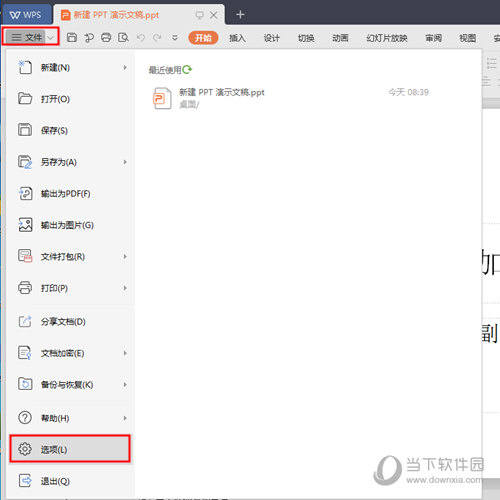
2、在彈出PPT選項窗口,選擇【自定義功能區】【新建選項卡】;
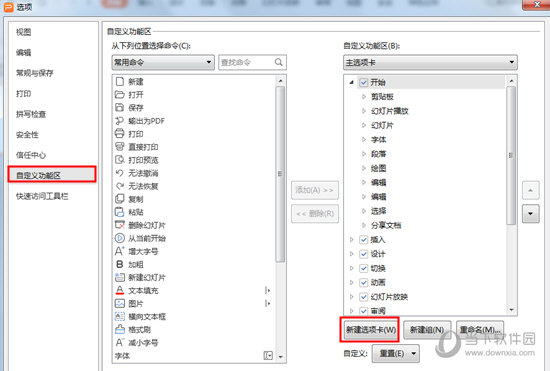
3、點擊【新建選項卡(自定義)】,彈出重命名對話框,右擊輸入【布爾運算】,點擊確定;
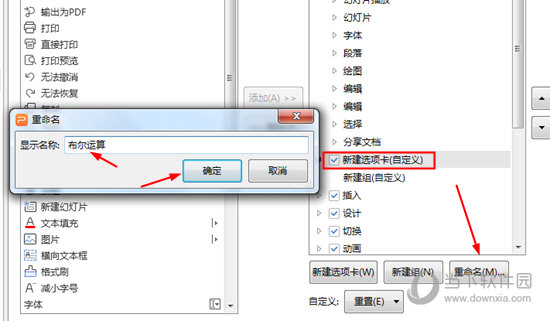
4、點擊【新建組(自定義)】,右擊重命名【布爾運算】,確定;
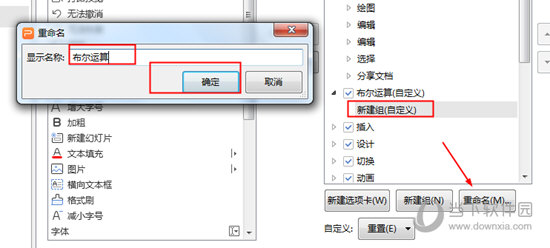
5、點選新建組的布爾運算,在左邊下拉菜單中選擇【不在功能區中的命令】,滑動選擇【拆分形狀】,點擊【添加】;
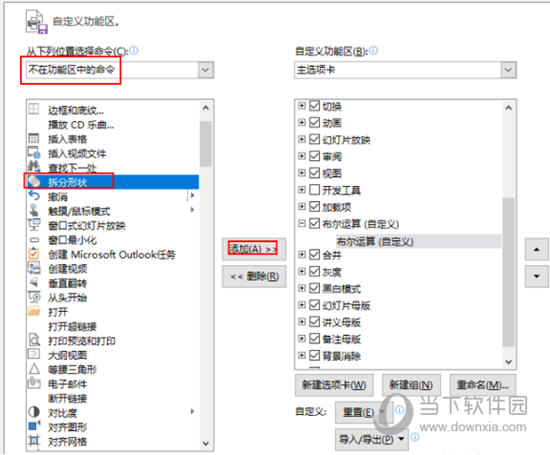
6、依次選擇【拆分形狀】、【剪除形狀】、【聯合形狀】、【相交形狀】、【組合形狀】,點擊確定;
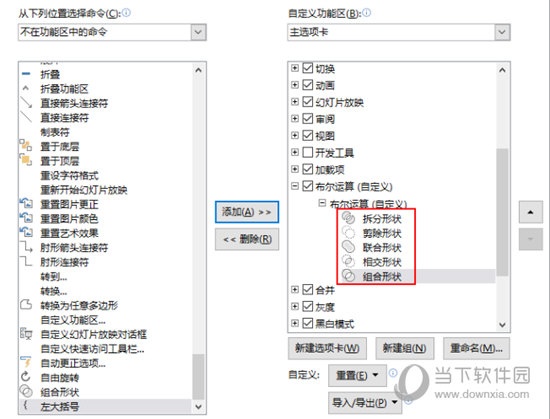
7、我們可以看到這樣設置之后,PPT菜單欄中就出現布爾運算了。
WPS相關攻略推薦:
如何使用WPS制作出一個二維碼 具體操作流程
wps怎么制作出簡單日歷 詳細操作流程
WPS圖表如何保存成圖片 WPS圖表生成圖片方法

上文就是好吧啦網小編今日為大家帶來的選項卡設置方法介紹,更多軟件教程攻略敬請關注IE瀏覽器中文網站!
相關文章:
排行榜

 網公網安備
網公網安備